Лучший способ скопировать DVD на компьютер(быстро!)
Многие пользователи застряли при поиске программы для копирования DVD на компьютер.Возможно, вы захотите сначала скопировать DVD на компьютер, а затем передать его для просмотра на других устройствах или из-за того, что у вас есть зашифрованный коммерческий DVD для этого региона, поэтому вы вообще не можете его просматривать.В таких случаях необходим DVD-риппер.Однако с помощью разнообразных программ для копирования DVD в Интернете, как найти действительно стабильную и быструю?
Что ж, вот подходящая страница для вас, потому что я собираюсь познакомить вас с моим любимым методом копирования DVD на компьютер: с помощью VideoSolo BD-DVD Ripper.Он предлагает возможность перекодировать содержимое DVD и передавать его в более 300 видео и аудио форматов.Кроме того, перед копированием можно обрезать, редактировать и добавлять 3D-эффект.Скачайте и продолжайте смотреть, вы не будете разочарованы.
Копировать DVD на компьютер на Mac/компьютере с Windows
Вы уже установили VideoSolo DVD Ripper? Если да, давайте начнем с пошагового копирования DVD на компьютер.
Версия VideoSolo BD-DVD Ripper для Windows выпустила новую версию, которая имеет большие изменения по сравнению со старой версией.Но новая версия для Mac все еще находится в разработке.Это означает, что интерфейс и работа Windows и Mac будут отличаться.
Чтобы узнать подробности о новой версии, вы можете прочитать в статье: Выпущена новая версия для BD-DVD Ripper(Windows)!Посмотреть, что изменилось
# Шаг 1.Загрузите DVD-диск/папку DVD/файл IFO
Загрузите DVD-диск с DVD-привода вашего компьютера или импортируйте файлы DVD в программу.Входные файлы поддерживают папку DVD и файл ISO.

# Шаг 2.Выберите формат вывода, который исправляет ваше устройство
Выберите формат вывода для вашего устройства, которое вы хотите воспроизвести.Он охватывает более 300+ форматов вывода, включая распространенные видеоформаты и форматы HD-видео.

# Шаг 3.Обрезка и редактирование DVD-видео перед копированием
В этом DVD-риппере доступны функции клипа, редактирования и добавления эффектов.Например, щелкните значок «Вырезать» в главном интерфейсе и перетащите два горизонтальных ползунка, чтобы выбрать нужный клип.

# Шаг 4.Включите аппаратное ускорение, затем конвертируйте
Щелкните меню в правом верхнем углу, чтобы открыть окно «Настройки».Затем вы можете включить аппаратное ускорение в соответствии с видеокартой вашего компьютера.Когда все будет готово, нажмите «Копировать все», чтобы скопировать DVD на компьютер.

В приведенном выше примере в качестве примера используется компьютер с Windows.Посмотрите, как скопировать Blu-ray на Mac, чтобы узнать, как перенести BD/DVD на компьютер Mac.
Зачем вам нужно использовать аппаратное ускорение для быстрого копирования DVD
Аппаратное ускорение-это использование аппаратных модулей для замены программных алгоритмов.Это в полной мере использует быстрые функции, присущие аппаратному обеспечению, поэтому обычно оно более эффективно, чем программные алгоритмы.Если у вас есть большая коллекция для оцифровки, аппаратное ускорение ускорит процесс копирования и преобразования, что поможет вам выполнить задачу на сверхбыстрой скорости, и именно это поддерживает VideoSolo DVD Ripper: многопоточное и многоядерное аппаратное ускорение.Независимо от того, какую видеокарту вы используете: Intel, NVIDIA или AMD, VideoSolo обнаружит ее автоматически.
Ваш компьютер должен поддерживать аппаратное ускорение, прежде чем VideoSolo использует его.По умолчанию он включен.Но если вы хотите подтвердить, откройте Панель управления> Сеть и Интернет> Свойства обозревателя> Дополнительно> Ускоренная графика.Следует снять флажок «Использовать программный рендеринг вместо рендеринга с помощью графического процессора».
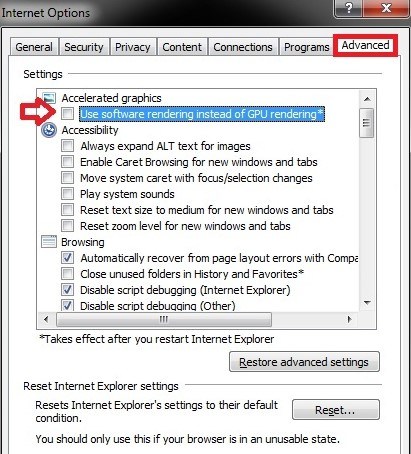
Так что это мой самый любимый метод, а также один из лучших способов скопировать DVD на компьютер.Это быстро благодаря отличным программным алгоритмам и аппаратному ускорению.Эта статья полезна для вас? Что вы думаете о VideoSolo DVD Ripper? Вы можете оставлять комментарии ниже.




